Jak naprawić kod błędu PlayStation 5 CE-100045-0
W tym artykule postaramy się rozwiązać problem „Kod błędu CE-100045-0”, na który napotykają użytkownicy Playstation 5 podczas pobierania lub aktualizowania dowolnej gry.

Użytkownicy PlayStation 5 napotykają problem „Error Code CE-100045-0” podczas pobierania lub aktualizowania dowolnej gry, ograniczający ich dostęp do pobierania. Jeśli napotkasz taki problem, możesz znaleźć rozwiązanie, wykonując poniższe czynności.
- Co to jest kod błędu PlayStation 5 CE-100045-0?
- Jak naprawić błąd PlayStation 5 o kodzie CE-100045-0?
Co to jest kod błędu PlayStation 5 CE-100045-0?
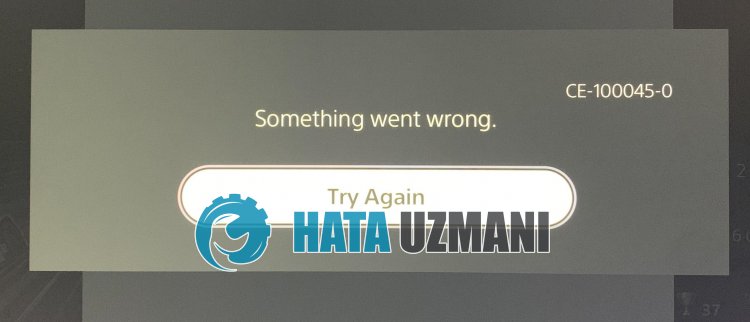
Błąd „CE-100045-0” konsoli Playstation 5 oznacza utratę lub słabe połączenie internetowe.
Ponadto konserwacja serwerów PlayStation Network może spowodować napotkanie różnych błędów, takich jak ten.
Oczywiście możesz napotkać taki błąd nie tylko z powodu tego problemu, ale także z powodu wielu innych problemów.
W tym celu postaramy się rozwiązać problem, podając kilka sugestii.
Jak naprawić kod błędu PlayStation 5 CE-100045-0
Aby naprawić ten błąd, możesz znaleźć rozwiązanie problemu, postępując zgodnie z poniższymi sugestiami.
1-) Uruchom ponownie konsolę
Każdy natychmiastowy błąd w konsoli może powodować wiele błędów i może nie otwierać gier.
W tym celu możemy zapobiec takim problemom, wyłączając i włączając konsolę.
Chociaż ta sugestia może brzmieć głupio, może pomóc nam ustalić, co jest przyczyną problemu.
2-) Uruchom ponownie modem
Ponowne uruchomienie modemu pomoże wyeliminować wiele możliwych problemów z Internetem.
Jeśli masz problemy z połączeniem internetowym, wyłącz urządzenie, naciskając przycisk zasilania z tyłu modemu.
Następnie odczekaj 20-30 sekund i włącz urządzenie, ponownie naciskając przycisk zasilania.
Po uzyskaniu dostępu do Internetu możesz sprawdzić, czy problem nadal występuje.
3-) Zmień ustawienia DNS
Jeśli nie wiesz, jak zmienić ustawienie dns PlayStation, wykonaj czynności opisane poniżej;
- Wejdź na kartę Ustawienia.
- Kliknij Sieć.

- Kliknij „Skonfiguruj połączenie internetowe” na ekranie, który się otworzy.
- Kliknij połączone połączenie sieciowe na ekranie i kliknij „Ustawienia zaawansowane”.
- Kliknij opcję „Ustawienia DNS” na wyświetlonym ekranie i ustaw opcję „Ręcznie”. Na wyświetlonym ekranie wpisz adres DNS, który podaliśmy poniżej podstawowego i pomocniczego adresu DNS.
Adres DNS Google;
Podstawowy DNS: 8.8.8.8
Dodatkowy DNS: 8.8.4.4

Sprawdź, czy problem nadal występuje po zakończeniu tego procesu.
4-) Zaktualizuj oprogramowanie systemowe
Ten proces, który wykonamy, może uratować oba możliwe błędy, które występują na konsoli Playstation 5.
Będziemy musieli sprawdzić plik aktualizacji zapisany w Twojej pamięci.
W tym celu możesz całkowicie sformatować plik aktualizacji, który zainstalowałeś w pamięci, pobrać najnowszy plik aktualizacji i przeprowadzić proces instalacji, korzystając z poniższego łącza.
Pobierz plik aktualizacji oprogramowania systemu PS5
Pobrałeś plik i jeśli nie wiesz, jak go zainstalować, możesz wykonać poniższe czynności.
- Utwórz folder o nazwie „PS5” na urządzeniu USB sformatowanym jako FAT32 za pomocą komputera PC lub Mac. W tym folderze utwórz inny folder o nazwie „UPDATE”.
- Pobierz plik aktualizacji (przycisk poniżej) i zapisz go w folderze „UPDATE”. Zapisz plik jako „PS5UPDATE.PUP”.
- Podłącz dysk USB zawierający plik do konsoli PS5.
- Uruchom konsolę PS5 w trybie awaryjnym: przytrzymaj przycisk zasilania, zwolnij przycisk po usłyszeniu drugiego sygnału dźwiękowego.
- Wybierz „Aktualizuj oprogramowanie systemowe”, trzecią opcję trybu awaryjnego.
- Wybierz opcję Aktualizuj z urządzenia pamięci masowej USB > OK.
Jeśli konsola PS5 nie wykrywa pliku, sprawdź, czy nazwy folderów i nazwa pliku są poprawne. Wprowadź nazwy folderów i nazwy plików, używając wielkichliter.
5-) Usługa może być w trakcie konserwacji
Fakt, że usługa Playstation jest w trakcie konserwacji, może spowodować, że napotkamy taki problem. W tym celu możemy ustalić przyczynę problemu, sprawdzając serwer PS.
![Jak naprawić błąd serwera YouTube [400]?](https://www.hatauzmani.com/uploads/images/202403/image_380x226_65f1745c66570.jpg)

























